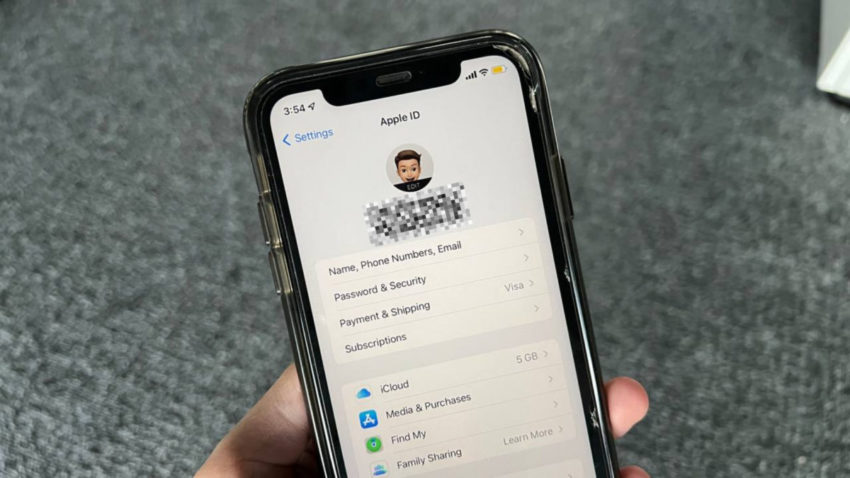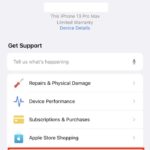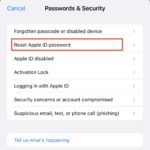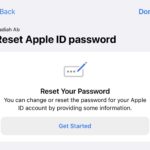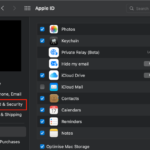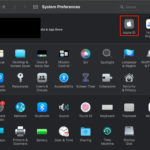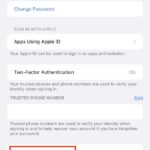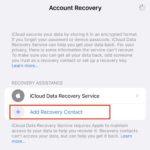Lupa kata laluan menjadi salah satu perkara yang boleh buatkan kita tak keruan. Terutama sekali untuk ‘password’ akaun seperti Apple ID yang memerlukan langkah-langkah tertentu sahaja untuk ‘reset’ semula.
Apple ID memberi pengguna akses kepada iCloud, peranti anda dan banyak lagi. Jadi, tanpa itu, anda boleh kehilangan terus akses kepada segala data yang disimpan dalam iCloud.
Berikut ialah beberapa kaedah yang boleh anda gunakan untuk menetapkan semula kata laluan Apple ID anda.
Cara ‘Reset’ kata laluan Apple ID melalui peranti iPhone atau iPad
Melalui aplikasi ‘Settings’
Langkah 1: Pergi ke ‘Settings’ dan klik nama anda di bahagian atas, kemudian pilih ‘Password & Security’ diikuti dengan ‘Change password’.
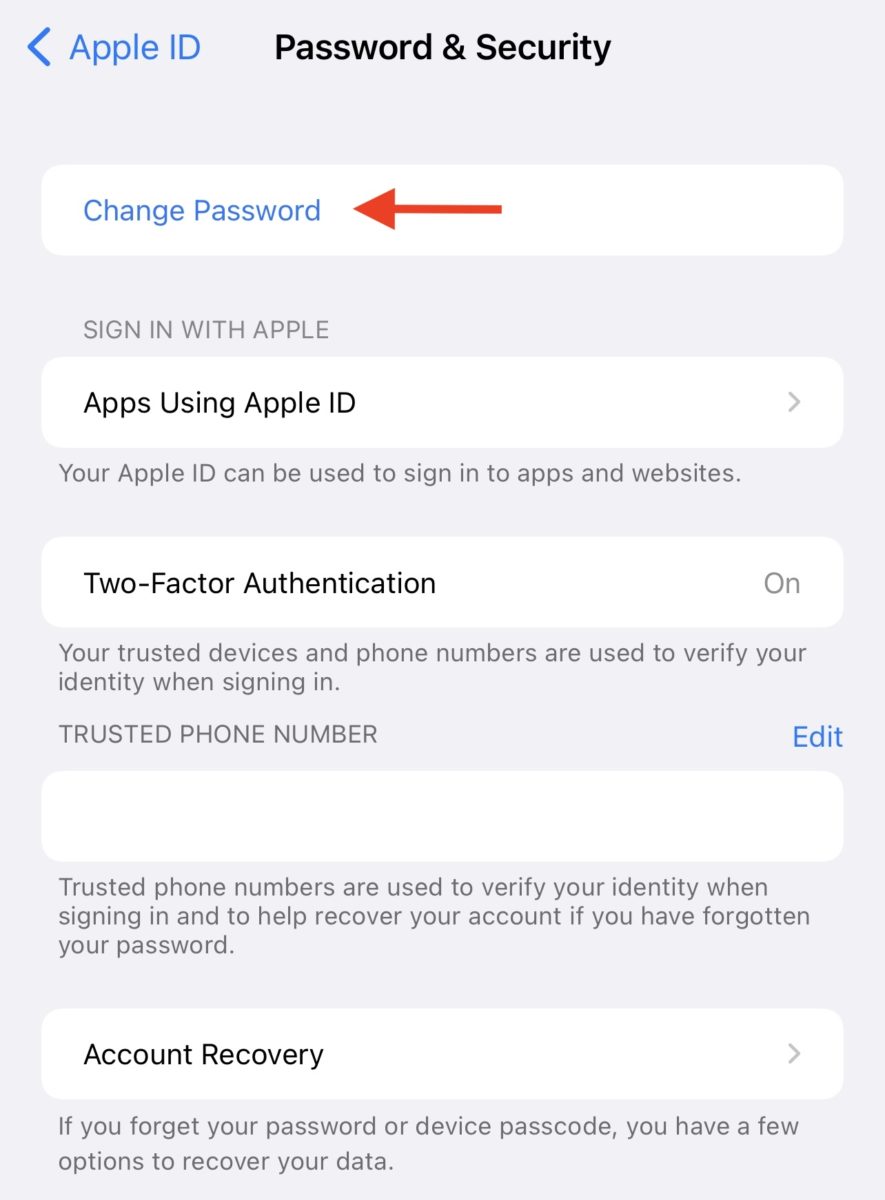
Langkah 2: Taipkan kod laluan yang anda gunakan untuk membuka kunci peranti anda, kemudian tambah kata laluan baharu dalam ruangan pada skrin seterusnya dan pilih ‘Change’.
Langkah 3: Masukkan kata laluan baharu tadi pada peranti Apple anda yang lain.
‘Reset’ melalui laman web iForgot
Langkah 1: Pergi ke iForgot.apple.com dan masukkan Apple ID anda, kemudian tekan ‘Continue’.
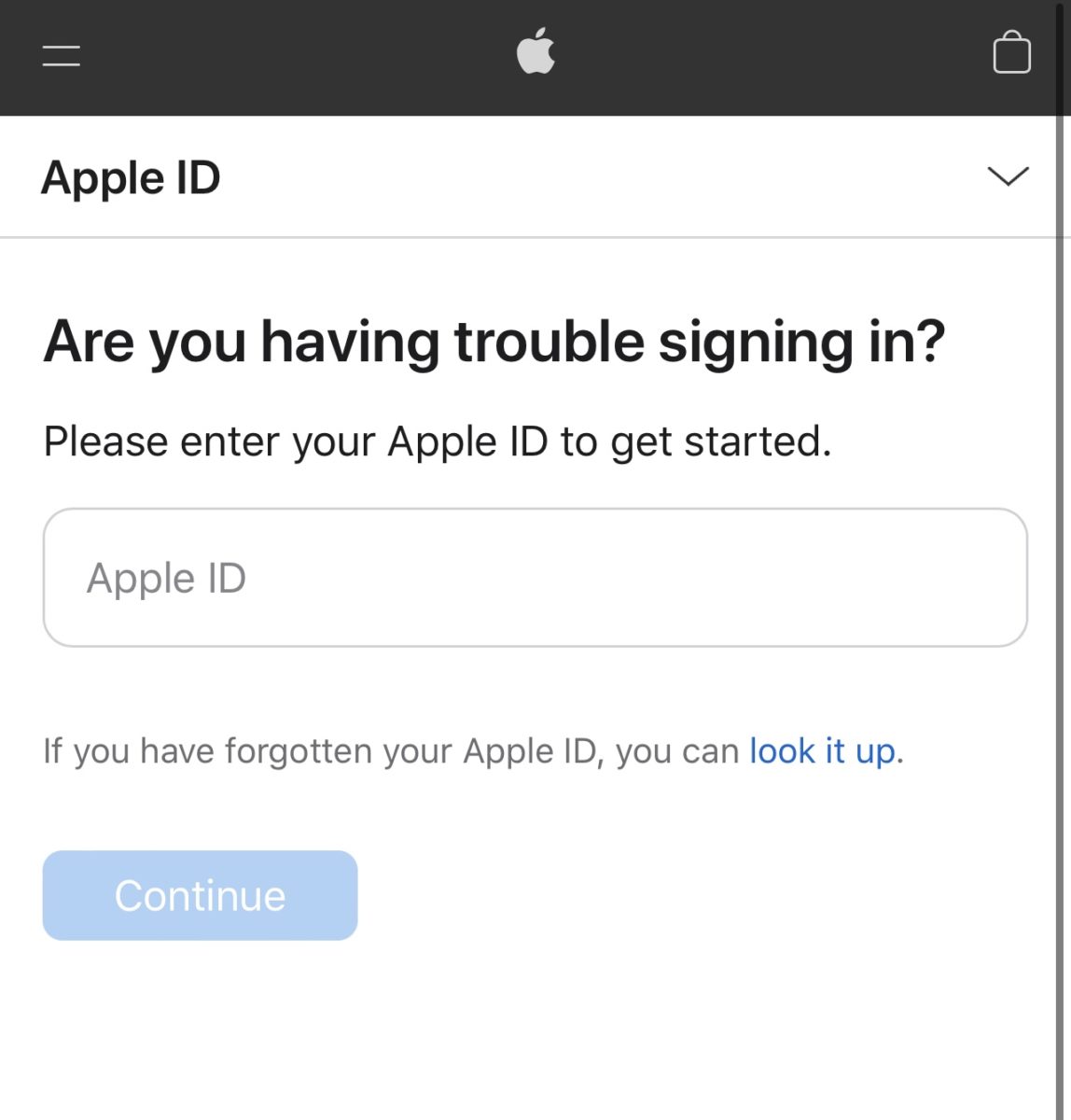
Langkah 2: Masukkan kod laluan peranti anda, seperti yang diminta, kemudian tekan ‘Continue’.
Langkah 3: Masukkan kata laluan baharu dua kali, kemudian klik ‘Next’ atau ‘Change’, bergantung pada peranti.
‘Reset’ melalui peranti lain
Jika anda kehilangan akses kepada iPhone atau iPad anda sendiri, anda boleh meminta rakan atau keluarga anda untuk membantu, sama ada melalui aplikasi ‘Apple Support’ (peranti yang lebih baharu) atau ‘Find My iPhone’ (iOS 9 hingga 12).
Aplikasi ‘Apple Support’: Setelah memuat turun aplikasi ini, buka dan klik ‘Passwords & Security’. Kemudian, pilih ‘Reset Apple ID password’ diikuti dengan ‘Get Started’, dan kemudian ‘A different Apple ID’.
Akhir sekali, masukkan Apple ID anda, sediakan kata laluan baharu, dan tunggu sehingga dapat mesej pengesahan.
Aplikasi ‘Find My iPhone’: Buka aplikasi kemudian pastikan ruangan Apple ID kosong. Klik ‘Forgot Apple ID or Password’ dan ikuti arahan seterusnya.
Cara ‘Reset’ kata laluan Apple ID melalui Mac
Langkah 1: Klik pada menu Apple, terletak di sudut kiri atas skrin dan pergi ke ‘System Preferences’.
Langkah 2: Pilih Apple ID. Jika versi macOS anda adalah versi lama, pergi ke ‘iCloud’, kemudian ‘Account Details’.
Langkah 3: Pilih ‘Password & Security’ (atau ‘Security’, untuk macOS lama) diikuti dengan ‘Change Password’.
Langkah 4: Seterusnya, jika diminta, masukkan kata laluan akaun pentadbir dan klik ‘Ok’.
Langkah 5: Masukkan kata laluan baharu dua kali, kemudian klik ‘Change’.
Cara ‘Reset’ Apple ID melalui ciri pemulihan akaun Apple
Pilihan terbaru yang ditawarkan Apple ialah ciri pemulihan, yang membolehkan anda menetapkan semula Apple ID anda melalui kenalan yang dipercayai.
Sebelum menggunakan ciri ini, pastikan setiap peranti anda telah dikemas kini sepenuhnya.
Sebelum itu, anda harus tetapkan dahulu kenalan yang dipercayai pada iPhone anda.
Langkah 1: Pergi ke aplikasi ‘Settings’ dan klik nama anda di bahagian atas skrin.
Langkah 2: Klik ‘Password & Security’.
Langkah 3: Pilih ‘Account Recovery’.
Langkah 4: Pilih ‘Add Recovery Contact’.
Langkah 5: Masukkan kata laluan Apple ID anda dan ikuti arahan seterusnya.
Setelah ditetapkan, anda hanya perlu menghubungi kenalan yang dipercayai tadi dan mereka akan menghantar kod kepada anda untuk masuk semula akaun anda yang sudah terkunci.
Sumber: Apple
Baca juga: